如何防止浏览器首页被更改 浏览器首页锁定方法
2016-11-30 17:42作者:大龙虾
在安装软件时经常会出现软件强行更改浏览器首页的情况,为了防止浏览器首页被更改,我们可以将浏览器首页锁定为常用的网页,下面就教大家如何操作。
1、按Win+R调出运行窗口,输入gpedit.msc回车打开组策略管理;
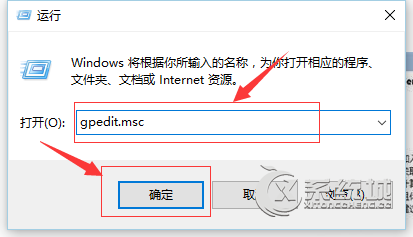
2、依次打开用户配置--管理模板--Windows组件--Internet Explorer,在Internet Explorer选项中找到“禁用更改主页设置”,双击打开其设置;
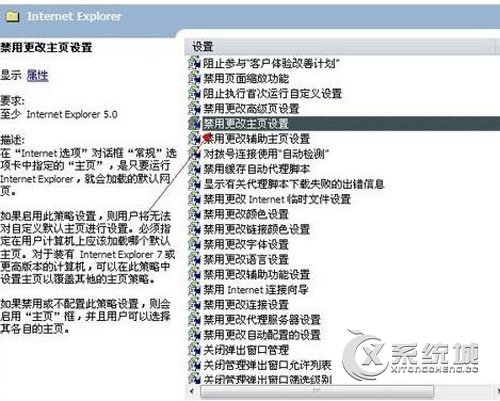
3、在禁用更改主页设置界面,勾选“已启用”,在下方输入需要锁定的主页网址;
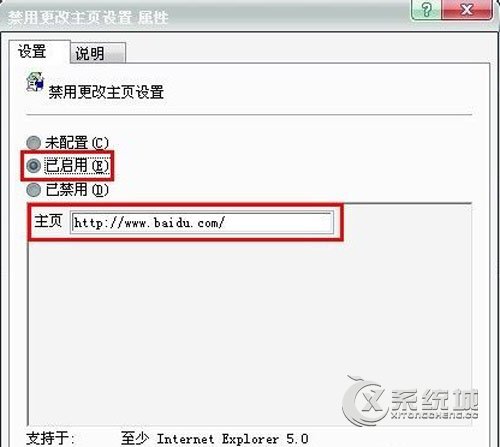
4、设置完成后可以打开浏览器的Internet选项,在其中就能看到主页地址,并且是灰色的,处于无法更改状态。
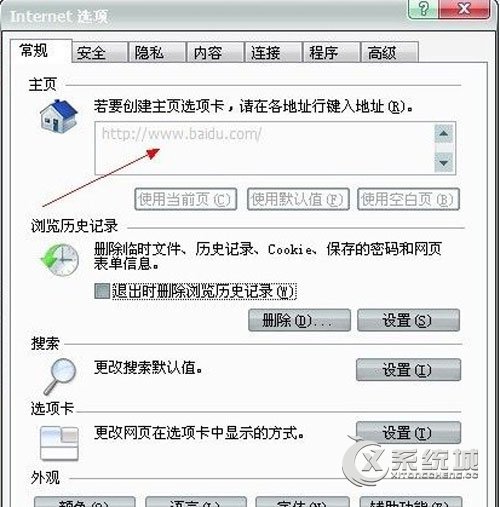
标签:浏览器首页